 8000系列视频解码器说明书视频解码器使用说明书.docx
8000系列视频解码器说明书视频解码器使用说明书.docx
- 文档编号:27897997
- 上传时间:2023-07-06
- 格式:DOCX
- 页数:23
- 大小:148.57KB
8000系列视频解码器说明书视频解码器使用说明书.docx
《8000系列视频解码器说明书视频解码器使用说明书.docx》由会员分享,可在线阅读,更多相关《8000系列视频解码器说明书视频解码器使用说明书.docx(23页珍藏版)》请在冰豆网上搜索。
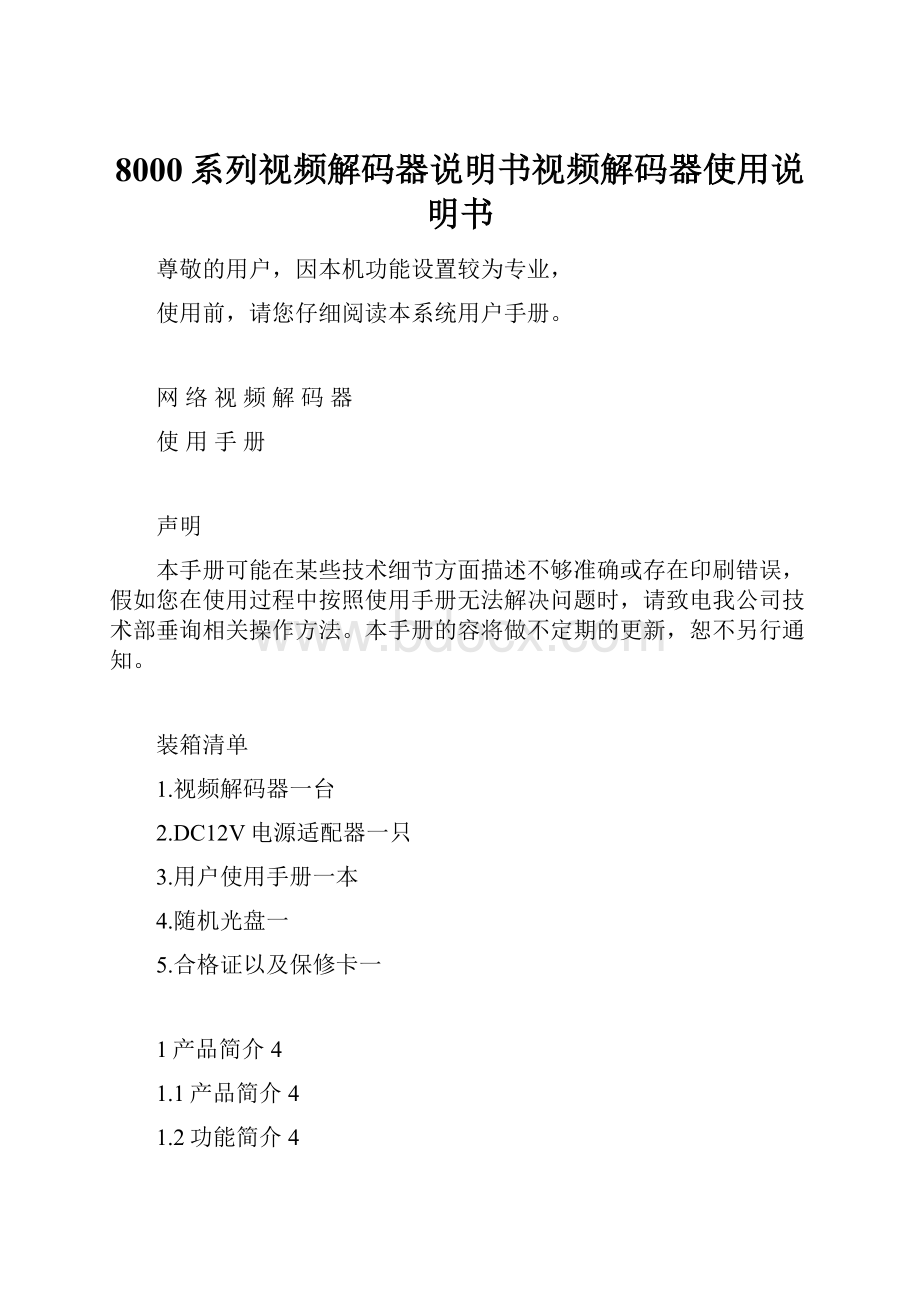
8000系列视频解码器说明书视频解码器使用说明书
尊敬的用户,因本机功能设置较为专业,
使用前,请您仔细阅读本系统用户手册。
网络视频解码器
使用手册
声明
本手册可能在某些技术细节方面描述不够准确或存在印刷错误,假如您在使用过程中按照使用手册无法解决问题时,请致电我公司技术部垂询相关操作方法。
本手册的容将做不定期的更新,恕不另行通知。
装箱清单
1.视频解码器一台
2.DC12V电源适配器一只
3.用户使用手册一本
4.随机光盘一
5.合格证以及保修卡一
1产品简介4
1.1产品简介4
1.2功能简介4
1.3技术规格4
2外观与说明5
3设备安装5
4.功能操作说明6
4.1初始化菜单说明6
4.2主菜单说明6
4.3连接菜单7
4.4地址薄菜单9
4.5循环连接菜单9
4.6循环设置菜单10
4.7添加循环服务器菜单界面10
4.8系统设置菜单界面11
4.9网络设置菜单界面12
4.10MAC修改菜单界面13
4.11系统参数菜单界面13
4.12云台控制菜单界面14
4.13报警状态菜单界面15
4.14报警设置菜单界面16
5升级软件18
6常见问题解答18
附录A球型摄像机键盘的使用18
1产品简介
1.1产品简介
感您使用本公司产品,我们将向您提供最好的服务。
网络视频解码器是基于嵌入式的视频处理、控制及传输设备,其核心是运行实时操作系统的嵌入式计算机和高性能视频DSP。
无需PC平台,直接将数字音视频数据从网络接收解码后直接输出到电视墙,同时能与编码器进行语音对讲。
嵌GUI,支持遥控器和键盘,操作方便、简单。
1.2功能简介
Ø标准MPEG-4视频解码格式
Ø标准MP3音频解码格式。
Ø支持1路4CIF、2CIF、HCIF、CIF分辨率解码
Ø双向语音对讲
Ø支持键盘接入、矩阵控制器等控制设备,提供SDK二次开发,方便集中管理
Ø支持通道控制及可编程循环连接,可灵活组成数字矩阵
Ø成本低,性能稳定的模拟输出解决方案
1.3技术规格
视频制式
支持NTSC或PAL格式
音频压缩标准
ISO-MPEGAudioLayer-3
视频流占用带宽平均
200kbps(分辨率352×288,25帧)
画面延迟
小于200毫秒(局域网)
支持的分辨率
PAL:
704×576、704×288、352×288
NTSC:
704×480、704×240、352×240
IO及控制接口
RS485透明通道
音频输入(可选择)
BNC接口麦克风输入或线性输入
音频输出
BNC接口线性输出
硬件
CPU:
高性能DSP处理器;
操作系统:
实时嵌入式Vxworks操作系统;
视频输出方式
模拟视频输出
视频制式
支持NTSC或PAL格式
视频输出方式
模拟视频输出
视频解码尺寸
支持D1:
704×576最优,兼容HalfD1:
704×288CIF:
352×288
音频
双向语音对讲
视频解码格式
支持MPEG-4视频服务器编码数据
嵌入式GUI
操作直观、便捷
输入法支持
方便输入域名
接口
485接口接入键盘、矩阵控制器等控制设备
画面延迟
小于200毫秒(局域网)
多服务器轮询
支持通道选择及可编程控制通道巡检
网络接口
10/100M
工作温度
5~60℃
工作湿度
20~80%
输入电压
DC12V/3A
功率
小于5瓦
PCB尺寸
110mm(W)*70mm(H)*2mm(D)(1/2路)
整机尺寸
205mm(W)*122mm(H)*48mm(D)
2外观与说明
Ø电源输入:
DC12V、1.5A
Ø音频输出接口:
线路电平,非平衡,单声道,RCA接口
Ø音频输入接口:
麦克风输入,非平衡,单声道,RCA接口
Ø视频输出接口:
PAL/NTSC制式,复合视频:
1Vp-p/75Ω,BNC接口
ØRS485:
+
-
G
RS485正端
RS485负端
信号地
系统地
Ø网络(LAN)接口
ØRST复位
3设备安装
a.将视频解码器连接入你的网络或者用交叉网线直接连接到PC。
b.用标准的75Ω同轴电缆连接到视频服务器上的BNC视频输出端口,另一端接入电视。
c.接通电源(DC12V)
d.设备进入启动过程。
启动过程按顺序执行如下动作:
●初始化10M/100M自适应网卡;
●初始化音频视频模块;
●初始化GUI模块;
●设备初始化完成,监视器上出现基本信息界面。
如图。
4.功能操作说明
*对有多个选择的参数进行设置时,按【+】、【-】在各个选项之间进行切换。
4.1初始化菜单说明
这个菜单只是在启动后出现,用户不能启动这个菜单。
如上图所示。
按【ESC】或【MENU】进入主菜单。
设置界面语言:
移动焦点到“语言”设置区,按【+】、【-】进行选择。
供选择的语言:
English和中文。
如果语言选项改变,界面语言也随之改变。
4.2主菜单说明
按【Menu】进入“主菜单”。
如图所示。
[连接]:
进入连接服务器菜单。
[断开]:
断开与服务器的连接。
[循环连接]:
进入循环连接菜单。
[循环设置]:
进入循环设置菜单。
[打开音频]:
打开音频输出。
[关闭音频]:
关闭音频输出。
[打开对讲]:
启动与服务器的对讲。
[停止对讲]:
停止与服务器的对讲。
[系统设置]:
进入系统设置菜单。
[云台控制]:
进入云台控制菜单。
[报警状态]:
进入报警状态,控制菜单。
[报警设置]:
进入报警设置菜单。
在与服务器连接之前,[断开]、[打开音频]、[关闭音频]、[打开对讲]、[停止对讲]、[云台控制]将不可用。
在与服务器连接之后,[连接]将不可用。
4.3连接菜单
在操作主菜单界面选择“连接”菜单,按【Enter】,进入“连接”操作界面。
如图所示。
此界面用来设置连接的服务器参数。
按【ESC】或【MENU】返回主菜单界面。
◆URL:
移动焦点到“URL”,按【Edit】进入编辑状态,按数字键输入IP地址,按【+】键输入“.”。
或按【Abc】切换到字符输入法,输入服务器的域名。
输入完成后按【Enter】确认,或按【ESC】取消。
长度为1-30位。
◆通道:
连接服务器的通道。
移动焦点到“通道”,直接按数字键输入通道号或按【+】、【-】选择通道。
◆传输方式:
选择音频视频数据传输的协议。
供选择的有:
“UDP协议”、“多播协议”、“TCP协议”。
移动焦点到“传输方式”,按【+】、【-】选择。
如果通过广域网连接服务器,需要选择“TCP协议”连接服务器。
◆服务端口:
与服务器端设置的端口对应。
移动焦点到“服务端口”,按【Edit】进入编辑状态,按数字键直接输入端口号,按【Enter】确认或按【Esc】取消。
◆用户名:
服务器校验的用户名。
移动焦点到“用户名”,按【Edit】进入编辑状态,可以输入数字、字符,按【Abc】切换输入法。
长度为1-8位。
◆密码:
服务器校验的密码。
移动焦点到“用户名”,按【Edit】进入编辑状态,可以输入数字、字符,按【Abc】切换输入法。
长度为1-8位。
◆设置启动连接该服务器或者进行循环连接:
启用了自动连接该服务器,设备在启动完成后会自动连接该服务器。
启用了自动循环连接服务器,设备在启动完成后会根据循环连接的设置进行循环连接。
移动焦点到“启动时”进行选择。
◆地址薄:
如果您需要从地址薄里选择服务器,可以移动焦点到“地址薄”,按【Enter】键进入“地址薄”菜单。
如果地址薄为空,会出现消息窗口。
◆动态域名:
需要通过动态域名DDNS连接服务器,设置此项并输入服务器的名称。
◆启动对讲:
选择连接时是否需要启动对讲。
如果一切设置完成后,您可以移动焦点到“确定”,连接该服务器,如果其中有参数没有设置,系统将出现消息窗口提示。
系统将出现连接服务器的消息窗口。
4.4地址薄菜单
在“连接菜单”移动焦点到“地址薄”,按【Enter】键进入“地址薄”菜单界面。
如图所示。
此界面用来选择连接的服务器。
在服务器列表框里列出了已经设置的服务器,移动焦点到列表框,按【+】【-】键选择所要连接的服务器,按【Enter】键连接该服务器,或者,按【Edit】选择该服务器后移动焦点到“取定”,按【Enter】连接该服务器。
4.5循环连接菜单
在主菜单界面选择“循环连接”,按【Enter】进入“循环连接”菜单界面。
如图所示。
移动焦点到“启动”,【Enter】启动循环连接,移动焦点到“停止”,按【Enter】停止循环连接。
循环连接能够实现一台解码器连接对台视频服务器的需求,用户可以根据不同的应用,设置不同的停留时间,启动循环连接后,设备会自动按顺序连接视频服务器,无须用户干预。
4.6循环设置菜单
在主菜单界面选择“循环设置”,按【Enter】进入“循环设置”菜单界面。
如图所示。
此菜单完成循环服务器的设置。
移动焦点到列表框,按【Enter】进入“编辑服务器”菜单界,或按【Edit】选中服务器,移动焦点到“编辑”,按【Enter】进入“编辑服务器”菜单界,移动焦点到“删除”,按【Enter】删除该服务器。
最多添加20个服务器。
4.7添加循环服务器菜单界面
在“循环连接设置”菜单界面,移动焦点到“添加”,按【Enter】进入此菜单。
如图所示。
此菜单完成循环服务器的设置。
◆URL:
移动焦点到“URL”,按【Edit】进入编辑状态,按数字键输入IP地址,按【+】输入“.”。
按【Abc】切换输入法,可以输入服务器的域名,长度为1-30位。
◆端口:
移动焦点到“端口”,按【Edit】进入编辑状态,按输入键输入端口号。
◆通道:
移动焦点到“通道”,按数字键输入通道号或按【+】【-】选择通道号。
◆传输协议:
移动焦点到“传输协议”,按【+】【-】选择,供选择的协议有“TCP协议”、“UDP协议”、“多播协议”。
◆用户名:
移动焦点到“用户名”,按【Edit】进入编辑状态,可以输入数字或字符,长度为1-8位。
◆密码:
移动焦点到“密码”,按【Edit】进入编辑状态,可以输入数字或字符,长度为1-8位。
◆停留时间:
移动焦点到“停留时间”,按【Edit】进入编辑状态,按数字键输入停留时间,围5-1800秒。
4.8系统设置菜单界面
在主菜单界面移动焦点到“系统设置”,按【Enter】进入此菜单。
如图所
示。
此菜单完成解码器设置。
◆网络设置:
进入“网络设置”菜单界面。
◆网络地址:
进入“MAC修改”菜单界面。
◆系统参数:
进入“系统参数”菜单界面。
◆通讯薄:
进入“通讯薄”菜单界面。
◆程序升级:
进入“系统升级”菜单界面。
◆版本信息:
进入“软件版本信息”菜单界面。
◆保存设置:
永久保存参数。
◆重新启动:
重新启动服务器。
4.9网络设置菜单界面
在设置菜单界面,移动焦点到“网络设置”,按【Enter】进入此菜单。
如图所示。
此菜单完成网络部分如:
IP地址,DNS等设置。
◆IP地址:
移动焦点到“IP地址”,按【Edit】进入编辑状态,按数字键输入IP地址,按【+】输入“.”。
按【Abc】切换输入法,可以输入服务器的域名,长度为1-30位。
按【Esc】返回“设置菜单”。
◆子网掩码:
移动焦点到“子网掩码”,按【Edit】进入编辑状态,按数字键输入,按【←】【→】移动围。
◆默认网关:
移动焦点到“默认网关”,按【Edit】进入编辑状态,按数字键输入,按【←】【→】移动围。
◆DNS:
移动焦点到“DNS”,按【Edit】进入编辑状态,按数字键输入,按【←】【→】移动围。
4.10MAC修改菜单界面
在设置菜单界面,移动焦点到“网络地址”,按【Enter】进入此菜单。
如图所示。
一般不用修改MAC地址,如果有需要,请慎重,注意不要MAC地址重复。
修改MAC地址后,需要重新断开服务器的电源,MAC地址才能生效。
移动焦点到MAC地址框,直接按数字键输入MAC地址,按【Edit】删除,按【+】【-】选择。
修改完成后移动焦点到“确定”,按【Enter】确认修改。
4.11系统参数菜单界面
在设置菜单界面,移动焦点到“系统参数”,按【Enter】进入此菜单。
如图所示。
◆视频输出制式:
移动焦点到“视频输出制式”,按【+】【-】选择视频输出制式,供选择的有:
PAL、NTSC。
◆语言:
移动焦点到“语言”,按【+】【-】选择,供选择的有:
English和中文。
界面语言改变后,菜单界面也随之改变。
◆协议:
用控制球型摄像机的键盘控制嵌入式解码器时,需要用设置RS485协议,RS485波特率和RS485地址。
移动焦点到“协议”,按【+】【-】选择,目前只支持PEO-P。
◆波特率:
移动焦点到“波特率”,按【+】【-】选择,目前支持2400,4800,9600。
◆RS485地址:
移动焦点到“波特率”,按数字键输入地址或按【+】【-】选择,按【Edit】删除,有效地址为0-255。
◆RS485功能:
移动焦点到“RS485”,按【+】【-】键选择需要实现的功能,键盘和透明串口。
键盘功能为实现外部键盘输入来控制菜单。
透明串口功能为实现报警控制或者联动时RS485输出相应得控制信号,根据协议来确定。
4.12云台控制菜单界面
在主菜单界面,移动焦点到“云台控制”,按【Enter】进入此菜单或在连接上服务器后直接安【Abc】键进入。
如图所示。
按【Esc】或【Menu】返回主菜单。
◆预置点:
移动焦点到“预置点”,按数字键输入或按【+】【-】选择,按【Edit】删除,有效地址为0-128。
移动焦点到“预置”,按【Enter】预置,移动焦点到“调用”,按【Enter】调用。
◆辅助设备:
移动焦点到“辅助设备”,按【+】【-】选择。
移动焦点到“开”,按【Enter】打开辅助设备,移动焦点到“关”,按【Enter】关闭辅助设备。
◆报警输出:
移动焦点到“报警输出”,按【+】【-】选择。
移动焦点到“开”,按【Enter】打开报警输出,移动焦点到“关”,按【Enter】关闭报警输出。
◆自动:
移动焦点到“自动”,按【Enter】打开球机自动转动功能,按钮变为红色。
再按【Enter】时关闭球机自动转动功能,按钮恢复原来的颜色。
◆云台控制:
移动焦点到“控制”,按【Enter】进入云台控制界面。
进入云台控制后,菜单将隐藏,按如下键控制云台:
控制速度调整:
按数字键9-0,对应速度为1-10。
左:
按下【←】键,控制服务器端云台左转,松开则停止。
右:
按下【→】键,控制服务器端云台右转,松开则停止。
上:
按下【↑】键,控制服务器端云台上转,松开则停止。
下:
按下【↓】键,控制服务器端云台下转,松开则停止。
焦距+:
按下【Esc】键,控制服务器端云台焦距+,松开则停止。
焦距-:
按下【Edit】键,控制服务器端云台焦距-,松开则停止。
光圈+:
按下【Menu】键,控制服务器端云台光圈+,松开则停止。
光圈-:
按下【Abc】键,控制服务器端云台光圈-,松开则停止。
变倍+:
按下【+】键,控制服务器端云台变倍+,松开则停止。
变倍-:
按下【-】键,控制服务器端云台变倍-,松开则停止。
按下【Enter】键,返回云台控制界面。
4.13报警状态菜单界面
在主菜单界面,移动焦点到“报警状态”,按【Enter】进入此菜单。
如图所示。
按【Esc】或【Menu】返回主菜单。
主要实现对8路报警输出的控制(注意:
需要设置透明串口功能为透明串口)和连接上的服务器报警状态的检测。
探头、视频移动和视频丢失按钮为自读状态。
◆探头:
此项显示的是连接上的服务器上的探头报警状态,共有4个探头状态。
按钮颜色为绿色时显示为不报警,红色时为有报警。
◆视频丢失:
此项显示的是连接上的服务器上的视频丢失报警状态。
按钮颜色为绿色时显示为不报警,红色时为有报警。
◆视频移动:
此项显示的是连接上的服务器上的视频移动报警状态。
按钮颜色为绿色时显示为不报警,红色时为有报警。
◆清除报警:
此项用于清除服务器上报警状态。
按下【Enter】键实现一次清除命令。
◆报警控制:
用户可通过这8个按钮实现对8路报警输出的手动控制。
8路报警输出对应透明串口的8组命令,一组命令中包含两种状态,打开和关闭。
在每一路的控制按钮上按下【Enter】,按钮状态变为红色时,该路的状态为打开。
当按下【Enter】,按钮状态变为绿色时,该路的状态为关闭。
4.14报警设置菜单界面
在主菜单界面,移动焦点到“报警设置”,按【Enter】进入此菜单。
如图所示。
按【Esc】或【Menu】返回主菜单。
此菜单主要实现对8路报警输出和输入的联动控制设置。
◆报警联动:
整个报警设置的全局使能标志。
当此项启动时,下面的各项设置才能生效。
按【↑】【↓】键,设置其状态为启动还是不启动。
◆探头1:
此项设置为当已经连接上的服务器上的1号探头报警时,对应解码器的输出通道的状态控制。
后面有8个选择框,可以选择多个。
当选择其中某一通道被选中时,1号探头报警时,对应的通道状态变为打开。
通过手动清除报警将通道状态变为关闭。
按下【Enter】,选择框上出现一个“√”时,对应的通道状态打开。
按下【Enter】,选择框上没有出现一个“√”时,对应的通道状态关闭。
◆探头2:
此项设置为当已经连接上的服务器上的2号探头报警时,对应解码器的输出通道的状态控制。
后面有8个选择框,可以选择多个。
当选择其中某一通道被选中时,2号探头报警时,对应的通道状态变为打开。
通过手动清除报警将通道状态变为关闭。
按下【Enter】,选择框上出现一个“√”时,对应的通道状态打开。
按下【Enter】,选择框上没有出现一个“√”时,对应的通道状态关闭。
◆探头3:
此项设置为当已经连接上的服务器上的3号探头报警时,对应解码器的输出通道的状态控制。
后面有8个选择框,可以选择多个。
当选择其中某一通道被选中时,3号探头报警时,对应的通道状态变为打开。
通过手动清除报警将通道状态变为关闭。
按下【Enter】,选择框上出现一个“√”时,对应的通道状态打开。
按下【Enter】,选择框上没有出现一个“√”时,对应的通道状态关闭。
◆探头4:
此项设置为当已经连接上的服务器上的4号探头报警时,对应解码器的输出通道的状态控制。
后面有8个选择框,可以选择多个。
当选择其中某一通道被选中时,4号探头报警时,对应的通道状态变为打开。
通过手动清除报警将通道状态变为关闭。
按下【Enter】,选择框上出现一个“√”时,对应的通道状态打开。
按下【Enter】,选择框上没有出现一个“√”时,对应的通道状态关闭。
◆视频移动
此项设置为当已经连接上的服务器上出现视频移动报警时,对应解码器的输出通道的状态控制。
按下【Enter】,选择框上出现一个“√”时,对应的通道状态打开。
按下【Enter】,选择框上没有出现一个“√”时,对应的通道状态关闭。
◆视频丢失:
此项设置为当已经连接上的服务器上出现视频丢失报警时,对应解码器的输出通道的状态控制。
按下【Enter】,选择框上出现一个“√”时,对应的通道状态打开。
按下【Enter】,选择框上没有出现一个“√”时,对应的通道状态关闭。
5升级软件
在“设置菜单”中移动焦点到“程序升级”,按【Enter】进入“系统升级”界面。
嵌入式解码器使用FTP升级。
用户名为:
1,密码为:
1,文件名为:
_I_VX.XX.XX.itm。
软件升级菜单界面如图所示。
移动焦点到“FTP地址”,按【Edit】进入编辑状态,按数字键输入IP地址,按【←】【→】移动IP段,按【Enter】确认。
移动焦点到“确定”,按【Enter】确认,设备会自动从FTP服务器读取文件“_I_VX.XX.XX.itm”。
如果文件格式错误,或文件不是_I_VX.XX.XX.itm解码器的程序,设备会给出提示消息窗口。
程序升级完成后,设备会自动重新启动。
6常见问题解答
⏹无法连接服务器?
检查网线是否连接正确,检查输入的IP地址、端口号是否正确。
另外,检查“网络
设置”里设置的本地IP地址,子网掩码,默认网关和DNS设置是否正确。
⏹通过广域网无法连接服务器
首先检查网线是否连接正确,检查输入的域名、端口号是否正确。
另外,检查“网络设置”里设置的默认网关和DNS是否正确。
⏹球型摄像机键盘无法控制解码器
检查RS485连接项是否连接正确,检查解码器的RS485地址、RS485协议、RS485波特率的设置是否与键盘相匹配。
⏹无法控制服务器端的云台
确认服务器端的云台是否连接正确,具体请参考服务器使用手册。
附录球型摄像机键盘的使用
嵌入式解码器支持球型摄像机键盘控制。
目前支持PEO-P(波特率2400,4800,9600)协议。
键盘的操作对应遥控器按键:
【↑】:
上
【↓】:
下
【←】:
左
【→】:
右
【Edit】:
IRIS–
【Enter】:
IRIS+
【+】:
FOCUS+
【-】:
FOCUS–
【Abc】:
ZOOM+
【ESC】:
ZOOM–
【MENU】:
预置点调用
【数字】:
预置+数字(0-9)。
在云台控制界面里,按调用+65,退出云台控制界面。
感您使用本网络视频服务器,由于各个型号之间的区别或系统软件的升级造成外观或功能与本手册有所不同,请随时与厂商联系。
对于这些更改抱歉我们不能及时通知您。
- 配套讲稿:
如PPT文件的首页显示word图标,表示该PPT已包含配套word讲稿。双击word图标可打开word文档。
- 特殊限制:
部分文档作品中含有的国旗、国徽等图片,仅作为作品整体效果示例展示,禁止商用。设计者仅对作品中独创性部分享有著作权。
- 关 键 词:
- 8000 系列 视频 解码器 说明书 使用
 冰豆网所有资源均是用户自行上传分享,仅供网友学习交流,未经上传用户书面授权,请勿作他用。
冰豆网所有资源均是用户自行上传分享,仅供网友学习交流,未经上传用户书面授权,请勿作他用。


 #2机组现场施工用电布置措施.docx
#2机组现场施工用电布置措施.docx
 初二音乐《打支山歌过横排》PPT.ppt
初二音乐《打支山歌过横排》PPT.ppt
